¿Cómo agregar una pista de audio .mka a un video .mkv? ¿Hay un paso a paso simple? Probé Mkvmerge pero parece que no funciona con esto.
Es posible que te encuentres con el mismo problema:deseas agregar audio a MKV pero encuentras herramientas de edición de video como Mkvmerge que no funcionan. Bueno, entonces, ¿cuál es la forma disponible de hacerlo? En este artículo, te mostraré cómo agregar audio a un archivo MKV usando Wondershare Filmora. Si está buscando una solución de este tipo, no dude en consultar la guía a continuación. Este programa le permite agregar una pista de audio específica a MKV, así como aplicar más efectos a su archivo fuente.
1 Agregar archivos de video y audio
Primero descarga e instala Wondershare Filmora. Una vez que lo ejecute, haga clic en el botón "Importar" para cargar los archivos de video y audio. También puede arrastrar y soltar directamente los archivos multimedia en el programa.
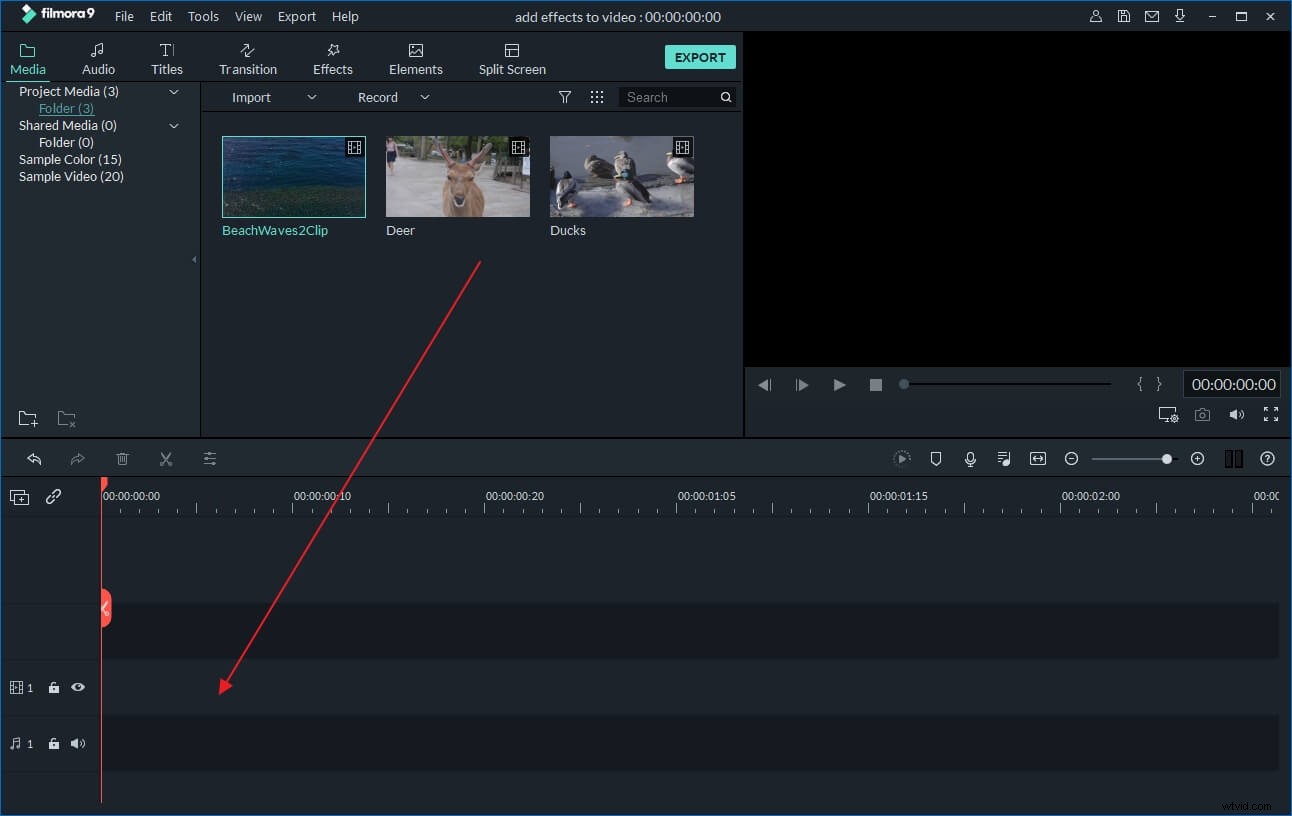
2 Agregar audio a MKV
Ahora lo que debe hacer es colocar el archivo de video en la pista de video en la línea de tiempo y el audio en la pista de audio. Luego, puede hacer que el archivo de audio se ajuste a su video recortando o haciendo doble clic en el archivo de audio para establecer efectos de entrada/salida gradual, acelerarlo o ralentizarlo, ajustar el volumen para que no ahogue el audio original de su video, etc. Si desea eliminar el audio original, simplemente haga clic derecho en el video en la línea de tiempo y seleccione "Separar audio" y presione "Eliminar" para eliminar el audio del video.
Además de agregar un archivo de audio, también puede usar Wondershare Filmora (originalmente Wondershare Video Editor) para grabar y agregar su propia voz en off. Para hacer esto, simplemente haga clic en el botón "Grabar" en la barra de herramientas y grabe la voz en off en la ventana Grabar audio. Haga clic en el botón rojo para comenzar y en "Aceptar" para guardarlo y volver a la interfaz principal. La voz en off grabada aparecerá en la pista de audio. Luego ajuste su posición, volumen, etc., como cualquier archivo de audio.
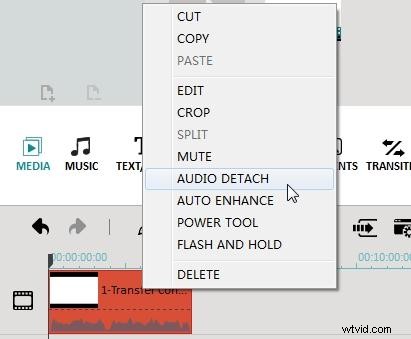
3 Exporte el nuevo archivo MKV
Después de agregar audio, haga clic en "Reproducir" para obtener una vista previa y escuchar el nuevo archivo. Luego haga clic en "Crear" para exportar su archivo MKV. Aquí hay varias opciones para usted:exporte el video a varios formatos de video, convierta el video para reproducirlo en diferentes dispositivos móviles, cargue el video en YouTube al instante o grabe el video en un disco DVD. Seleccione la forma de salida deseada y presione "Crear" para comenzar a exportar el archivo de video con el audio agregado.
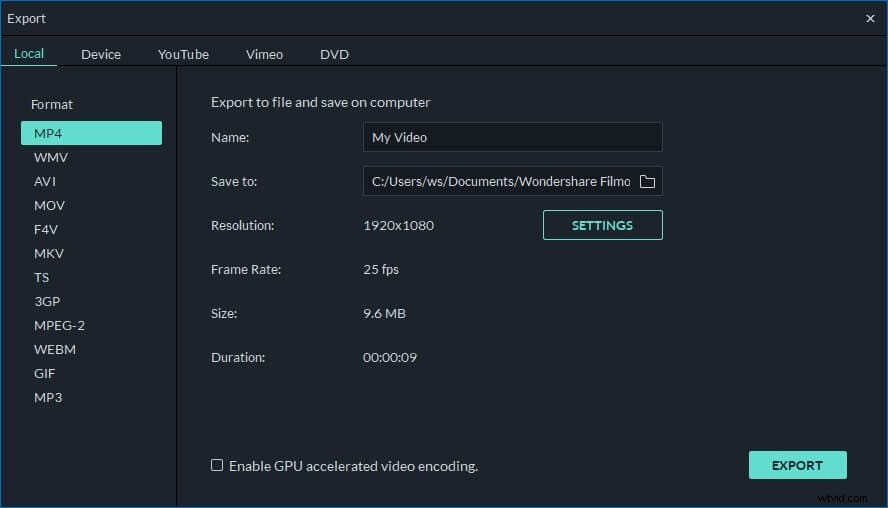
Más información sobre Wondershare Filmora:
